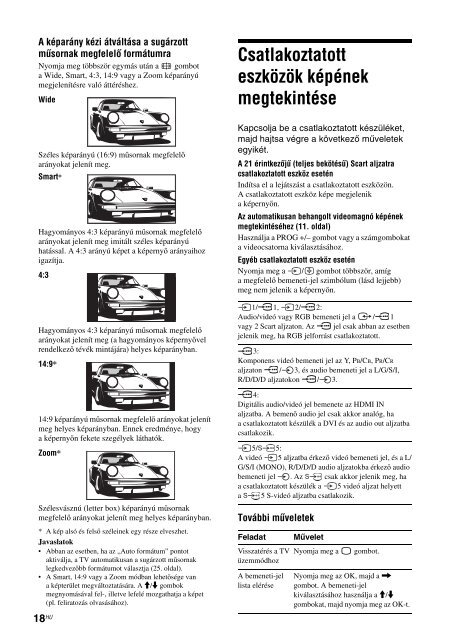Sony KLV-V26A10E - KLV-V26A10E Istruzioni per l'uso Ungherese
Sony KLV-V26A10E - KLV-V26A10E Istruzioni per l'uso Ungherese
Sony KLV-V26A10E - KLV-V26A10E Istruzioni per l'uso Ungherese
Create successful ePaper yourself
Turn your PDF publications into a flip-book with our unique Google optimized e-Paper software.
A képarány kézi átváltása a sugárzott<br />
műsornak megfelelő formátumra<br />
Nyomja meg többször egymás után a gombot<br />
a Wide, Smart, 4:3, 14:9 vagy a Zoom képarányú<br />
megjelenítésre való áttéréshez.<br />
Wide<br />
Széles képarányú (16:9) műsornak megfelelő<br />
arányokat jelenít meg.<br />
Smart*<br />
Hagyományos 4:3 képarányú műsornak megfelelő<br />
arányokat jelenít meg imitált széles képarányú<br />
hatással. A 4:3 arányú képet a ké<strong>per</strong>nyő arányaihoz<br />
igazítja.<br />
4:3<br />
Hagyományos 4:3 képarányú műsornak megfelelő<br />
arányokat jelenít meg (a hagyományos ké<strong>per</strong>nyővel<br />
rendelkező tévék mintájára) helyes képarányban.<br />
14:9*<br />
14:9 képarányú műsornak megfelelő arányokat jelenít<br />
meg helyes képarányban. Ennek eredménye, hogy<br />
aké<strong>per</strong>nyőn fekete szegélyek láthatók.<br />
Zoom*<br />
Szélesvásznú (letter box) képarányú műsornak<br />
megfelelő arányokat jelenít meg helyes képarányban.<br />
* Aképalsóésfelső széleinek egy része elveszhet.<br />
Javaslatok<br />
• Abbanazesetben,haaz„Autoformátum”pontot<br />
aktiválja, a TV automatikusan a sugárzott műsornak<br />
legkedvezőbb formátumot választja (25. oldal).<br />
• A Smart, 14:9 vagy a Zoom módban lehetősége van<br />
a képterület megváltoztatására. A M/m gombok<br />
megnyomásával fel-, illetve lefelé mozgathatja a képet<br />
(pl. feliratozás olvasásához).<br />
Csatlakoztatott<br />
eszközök képének<br />
megtekintése<br />
Kapcsolja be a csatlakoztatott készüléket,<br />
majd hajtsa végre a következő műveletek<br />
egyikét.<br />
A 21 érintkezőjű (teljes bekötésű) Scart aljzatra<br />
csatlakoztatott eszköz esetén<br />
Indítsa el a lejátszást a csatlakoztatott eszközön.<br />
A csatlakoztatott eszköz képe megjelenik<br />
aké<strong>per</strong>nyőn.<br />
Az automatikusan behangolt videomagnó képének<br />
megtekintéséhez (11. oldal)<br />
Használja a PROG +/– gombot vagy a számgombokat<br />
a videocsatorna kiválasztásához.<br />
Egyéb csatlakoztatott eszköz esetén<br />
Nyomja meg a / gombot többször, amíg<br />
amegfelelő bemeneti-jel szimbólum (lásd lejjebb)<br />
meg nem jelenik a ké<strong>per</strong>nyőn.<br />
1/ 1, 2/ 2:<br />
Audio/videó vagy RGB bemeneti jel a / 1<br />
vagy 2 Scart aljzaton. Az jel csak abban az esetben<br />
jelenik meg, ha RGB jelforrást csatlakoztatott.<br />
3:<br />
Komponens videó bemeneti jel az Y, PB/CB,PR/CR<br />
aljzaton / 3, és audio bemeneti jel a L/G/S/I,<br />
R/D/D/D aljzatokon / 3.<br />
4:<br />
Digitális audio/videó jel bemenete az HDMI IN<br />
aljzatba. A bemenő audio jel csak akkor analóg, ha<br />
a csatlakoztatott készülék a DVI és az audio out aljzatba<br />
csatlakozik.<br />
5/ 5:<br />
A videó 5 aljzatba érkező videó bemeneti jel, és a L/<br />
G/S/I (MONO), R/D/D/D audio aljzatokba érkező audio<br />
bemeneti jel . Az csak akkor jelenik meg, ha<br />
a csatlakoztatott készülék a 5 videó aljzat helyett<br />
a 5 S-videó aljzatba csatlakozik.<br />
További műveletek<br />
Feladat<br />
Visszatérés a TV<br />
üzemmódhoz<br />
A bemeneti-jel<br />
lista elérése<br />
Művelet<br />
Nyomja meg a<br />
gombot.<br />
Nyomja meg az OK, majd a ,<br />
gombot. A bemeneti-jel<br />
kiválasztásához használja a M/m<br />
gombokat, majd nyomja meg az OK-t.<br />
18 HU